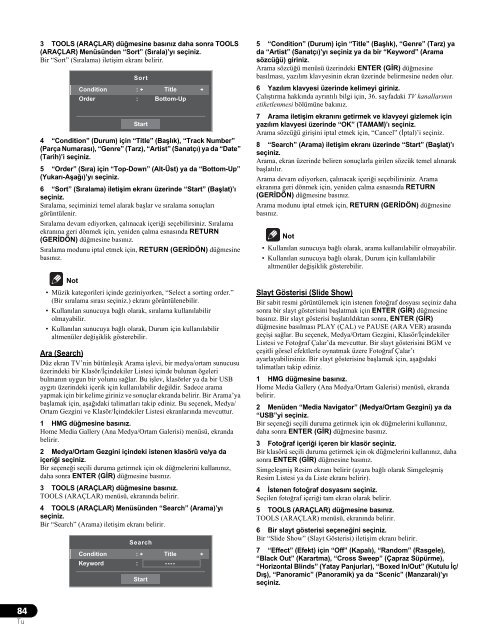Pioneer KRP-500AW - User manual - turc
Pioneer KRP-500AW - User manual - turc
Pioneer KRP-500AW - User manual - turc
Create successful ePaper yourself
Turn your PDF publications into a flip-book with our unique Google optimized e-Paper software.
3 TOOLS (ARAÇLAR) düğmesine basınız daha sonra TOOLS<br />
(ARAÇLAR) Menüsünden “Sort” (Sırala)’yı seçiniz.<br />
Bir “Sort” (Sıralama) iletişim ekranı belirir.<br />
Sort<br />
Condition : Title<br />
Order : Bottom-Up<br />
Start<br />
4 “Condition” (Durum) için “Title” (Başlık), “Track Number”<br />
(Parça Numarası), “Genre” (Tarz), “Artist” (Sanatçı) ya da “Date”<br />
(Tarih)’i seçiniz.<br />
5 “Order”(Sıra) için “Top-Down” (Alt-Üst) ya da “Bottom-Up”<br />
(Yukarı-Aşağı)’yı seçiniz.<br />
6 “Sort” (Sıralama) iletişim ekranı üzerinde “Start” (Başlat)’ı<br />
seçiniz.<br />
Sıralama, seçiminizi temel alarak başlar ve sıralama sonuçları<br />
görüntülenir.<br />
Sıralama devam ediyorken, çalınacak içeriği seçebilirsiniz. Sıralama<br />
ekranına geri dönmek için, yeniden çalma esnasında RETURN<br />
(GERİDÖN) düğmesine basınız.<br />
Sıralama modunu iptal etmek için, RETURN (GERİDÖN) düğmesine<br />
basınız.<br />
Not<br />
• Müzik kategorileri içinde geziniyorken, “Select a sorting order.”<br />
(Bir sıralama sırası seçiniz.) ekranı görüntülenebilir.<br />
• Kullanılan sunucuya bağlı olarak, sıralama kullanılabilir<br />
olmayabilir.<br />
• Kullanılan sunucuya bağlı olarak, Durum için kullanılabilir<br />
altmenüler değişiklik gösterebilir.<br />
Ara (Search)<br />
Düz ekran TV’nin bütünleşik Arama işlevi, bir medya/ortam sunucusu<br />
üzerindeki bir Klasör/İçindekiler Listesi içinde bulunan ögeleri<br />
bulmanın uygun bir yolunu sağlar. Bu işlev, klasörler ya da bir USB<br />
aygıtı üzerindeki içerik için kullanılabilir değildir. Sadece arama<br />
yapmak için bir kelime giriniz ve sonuçlar ekranda belirir. Bir Arama’ya<br />
başlamak için, aşağıdaki talimatları takip ediniz. Bu seçenek, Medya/<br />
Ortam Gezgini ve Klasör/İçindekiler Listesi ekranlarında mevcuttur.<br />
1 HMG düğmesine basınız.<br />
Home Media Gallery (Ana Medya/Ortam Galerisi) menüsü, ekranda<br />
belirir.<br />
2 Medya/Ortam Gezgini içindeki istenen klasörü ve/ya da<br />
içeriği seçiniz.<br />
Bir seçeneği seçili duruma getirmek için ok düğmelerini kullanınız,<br />
daha sonra ENTER (GİR) düğmesine basınız.<br />
3 TOOLS (ARAÇLAR) düğmesine basınız.<br />
TOOLS (ARAÇLAR) menüsü, ekranında belirir.<br />
4 TOOLS (ARAÇLAR) Menüsünden “Search” (Arama)’yı<br />
seçiniz.<br />
Bir “Search” (Arama) iletişim ekranı belirir.<br />
Search<br />
Condition : Title<br />
Keyword : ----<br />
Start<br />
5 “Condition” (Durum) için “Title” (Başlık), “Genre” (Tarz) ya<br />
da “Artist” (Sanatçı)’yı seçiniz ya da bir “Keyword” (Arama<br />
sözcüğü) giriniz.<br />
Arama sözcüğü menüsü üzerindeki ENTER (GİR) düğmesine<br />
basılması, yazılım klavyesinin ekran üzerinde belirmesine neden olur.<br />
6 Yazılım klavyesi üzerinde kelimeyi giriniz.<br />
Çalıştırma hakkında ayrıntılı bilgi için, 36. sayfadaki TV kanallarının<br />
etiketlenmesi bölümüne bakınız.<br />
7 Arama iletişim ekranını getirmek ve klavyeyi gizlemek için<br />
yazılım klavyesi üzerinde “OK” (TAMAM)’ı seçiniz.<br />
Arama sözcüğü girişini iptal etmek için, “Cancel” (İptal)’i seçiniz.<br />
8 “Search” (Arama) iletişim ekranı üzerinde “Start” (Başlat)’ı<br />
seçiniz.<br />
Arama, ekran üzerinde beliren sonuçlarla girilen sözcük temel alınarak<br />
başlatılır.<br />
Arama devam ediyorken, çalınacak içeriği seçebilirsiniz. Arama<br />
ekranına geri dönmek için, yeniden çalma esnasında RETURN<br />
(GERİDÖN) düğmesine basınız.<br />
Arama modunu iptal etmek için, RETURN (GERİDÖN) düğmesine<br />
basınız.<br />
Not<br />
• Kullanılan sunucuya bağlı olarak, arama kullanılabilir olmayabilir.<br />
• Kullanılan sunucuya bağlı olarak, Durum için kullanılabilir<br />
altmenüler değişiklik gösterebilir.<br />
Slayt Gösterisi (Slide Show)<br />
Bir sabit resmi görüntülemek için istenen fotoğraf dosyası seçiniz daha<br />
sonra bir slayt gösterisini başlatmak için ENTER (GİR) düğmesine<br />
basınız. Bir slayt gösterisi başlatıldıktan sonra, ENTER (GİR)<br />
düğmesine basılması PLAY (ÇAL) ve PAUSE (ARA VER) arasında<br />
geçişi sağlar. Bu seçenek, Medya/Ortam Gezgini, Klasör/İçindekiler<br />
Listesi ve Fotoğraf Çalar’da mevcuttur. Bir slayt gösterisini BGM ve<br />
çeşitli görsel efektlerle oynatmak üzere Fotoğraf Çalar’ı<br />
ayarlayabilirsiniz. Bir slayt gösterisine başlamak için, aşağıdaki<br />
talimatları takip ediniz.<br />
1 HMG düğmesine basınız.<br />
Home Media Gallery (Ana Medya/Ortam Galerisi) menüsü, ekranda<br />
belirir.<br />
2 Menüden “Media Navigator” (Medya/Ortam Gezgini) ya da<br />
“USB”yi seçiniz.<br />
Bir seçeneği seçili duruma getirmek için ok düğmelerini kullanınız,<br />
daha sonra ENTER (GİR) düğmesine basınız.<br />
3 Fotoğraf içeriği içeren bir klasör seçiniz.<br />
Bir klasörü seçili duruma getirmek için ok düğmelerini kullanınız, daha<br />
sonra ENTER (GİR) düğmesine basınız.<br />
Simgeleşmiş Resim ekranı belirir (ayara bağlı olarak Simgeleşmiş<br />
Resim Listesi ya da Liste ekranı belirir).<br />
4 İstenen fotoğraf dosyasını seçiniz.<br />
Seçilen fotoğraf içeriği tam ekran olarak belirir.<br />
5 TOOLS (ARAÇLAR) düğmesine basınız.<br />
TOOLS (ARAÇLAR) menüsü, ekranında belirir.<br />
6 Bir slayt gösterisi seçeneğini seçiniz.<br />
Bir “Slide Show” (Slayt Gösterisi) iletişim ekranı belirir.<br />
7 “Effect” (Efekt) için “Off” (Kapalı), “Random” (Rasgele),<br />
“Black Out” (Karartma), “Cross Sweep” (Çapraz Süpürme),<br />
“Horizontal Blinds” (Yatay Panjurlar), “Boxed In/Out” (Kutulu İç/<br />
Dış), “Panoramic” (Panoramik) ya da “Scenic” (Manzaralı)’yı<br />
seçiniz.<br />
84<br />
Tu